REVISIÓN: Google Fit sin contar los pasos en cualquier dispositivo Android
Miscelánea / / January 04, 2022
Los usuarios informan que la aplicación Google Fit no cuenta los pasos en ningún dispositivo Android. El gigante de las búsquedas de Mountain View está ampliando los horizontes del sistema operativo móvil Android al ofrecer una amplia gama de aplicaciones propietarias. El Fit es increíble y permite a los entusiastas del fitness ahorrar tiempo y dinero en la compra de aparatos caros. La precisión de la aplicación de salud es discutible, pero ofrece un buen servicio a los usuarios de Android. Puede realizar un seguimiento de los entrenamientos y reconoce si está corriendo o caminando.
Contenido de la página
-
¿Por qué Google Fit no cuenta los pasos en su dispositivo?
- REVISIÓN: Google Fit sin contar los pasos en cualquier dispositivo Android
- Conceder permisos
- Desactivar administrador de permisos
- Estado de los sensores
- Iniciar sesión en Google Fit
- Borrar datos de formulario guardados
-
Vuelva a instalar Google Fit
- Línea de fondo
¿Por qué Google Fit no cuenta los pasos en su dispositivo?

Primero, no hay un plan premium y la aplicación está disponible de forma gratuita, por lo que los servicios no están limitados. Es un problema menor y puede resolverlo siguiendo la solución a continuación. Es un error de software o un problema técnico que impide que la aplicación realice un seguimiento de su actividad física.
El sistema operativo Android se implementa en una amplia gama de teléfonos inteligentes y se ejecuta en diferentes combinaciones de componentes de hardware. El fabricante debe tener un equipo de desarrolladores interno para corregir errores, fallas y optimizar el software móvil.
UNA. Errores de Android
B. Errores de Google Fit
C. Sensor averiado
D. Configuracion incorrecta
MI. Permisos bloqueados
F. Colisión entre dos aplicaciones de salud
Anuncios
Debe desinstalar o evitar que otra aplicación de fitness choque con Google Fit. He cumplido con soluciones efectivas que restauran las capacidades de la aplicación Fit.
REVISIÓN: Google Fit sin contar los pasos en cualquier dispositivo Android
No necesita herramientas adicionales o de terceros para resolver el problema. No dude en reservar una cita con el centro de servicio autorizado para obtener más ayuda, pero asegúrese de aplicar todas las soluciones que se mencionan a continuación.
Conceder permisos
Google Fit requiere permisos en el dispositivo Android o, de lo contrario, no puede rastrear su actividad. No quiero asustarlos, pero la aplicación está diseñada para vigilarlos las 24 horas del día, los 7 días de la semana, los 365 días del año. El algoritmo ejecutará el fondo, por lo que puede rastrear su movimiento, como caminar, trotar, contar los pasos de las escaleras y también mientras viaja. Déjame mostrarte qué permisos debes otorgar a la aplicación Fit.
Anuncios
1. Abra la aplicación "Configuración" desde el menú.
2. Toque "Administración de aplicaciones" en la configuración.

3. Toque "Configuración de la aplicación" de las opciones.
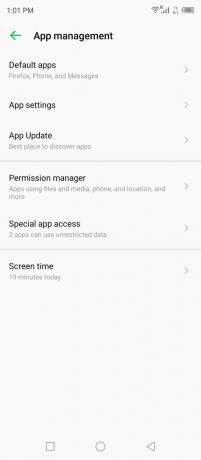
4. Busque "Ajustar" en la lista y toque para verlo.

5. Toque "Permisos" de las opciones.
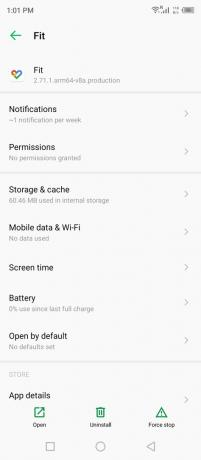
6. Toca la opción "Actividad física".

7. Toque "Permitir" para otorgar permiso.

8. Los has permitido.
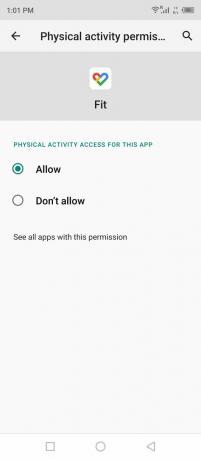
No debe dejar que la palabra "Actividad física" lo engañe y es importante para alguien que se preocupa por la privacidad. He explicado esta parte en el tutorial del sensor y debería leer el artículo completo para comprenderlo mejor.
Desactivar administrador de permisos
Android agregó características de privacidad en el sistema operativo y deshabilitará las aplicaciones no utilizadas para que no accedan a los datos después de un tiempo. Ninguna aplicación instalada puede recuperar los datos del permiso otorgado si no se utilizan durante un período determinado. Debe deshabilitar el administrador de permisos para una aplicación específica, para que siempre esté presentable.
1. Abra la aplicación "Configuración" desde la pantalla de inicio.
2. Toque "Administración de aplicaciones" en la sección.
3. Toque "Configuración de la aplicación" de las opciones.
4. Busque "Ajustar" en la lista y toque para verlo.
5. Toque "Permisos" de las opciones.

6. Toca la función "Eliminar permisos si la aplicación no se usa".
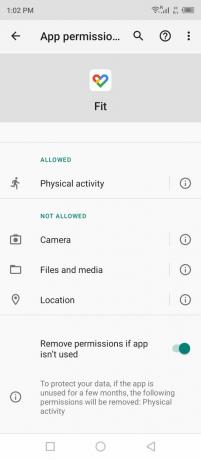
7. Has desactivado correctamente el administrador de permisos para la aplicación Fit.
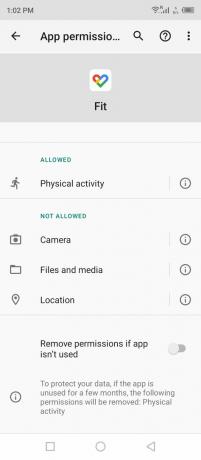
No recomendaría deshabilitar la función y debería considerarlo si la privacidad es esencial para usted. El sistema Android deshabilita los permisos de las aplicaciones que no se usan por un tiempo.
Estado de los sensores
Google Fit no requiere sensores para rastrearte porque usa Maps para rastrear tu movimiento. Quiero darle una imagen completa de qué sensores se utilizan para seguir rastreando su actividad física en el teléfono Android. Déjame mostrarte cómo averiguar qué sensores están presentes en tu teléfono y qué no funciona en el dispositivo.
1. Busque e instale CPU-Z desde Play Store.

2. Abra la aplicación y seleccione "Sensores" en el menú superior.

3. La lista de sensores aparece en la pantalla.

Acelerómetro, Magnetómetro, Orientación, Giroscopio, Luz y Proximidad.
4. Desliza hacia abajo y encontrarás el resto de sensores integrados en tu dispositivo.

Sensor de vector de rotación del juego, sensor de vector de rotación GeoMag, sensor de gravedad, sensor de aceleración lineal, sensor de vector de rotación y sensor de orientación.
Google Maps utiliza magnetómetro, acelerómetro, giroscopio y sensor GPS. Por lo tanto, debe asegurarse de que los sensores mencionados funcionen bien en el dispositivo Android y eso es lo que le he mostrado en el tutorial.
CPU-Z no solo enumera los sensores en la pantalla, sino que también muestra la información del sensor. Puede averiguar si uno de los sensores ha dejado de funcionar o si uno de los sensores está averiado.
Iniciar sesión en Google Fit
Puede cerrar sesión en Google Fit y volver a iniciar sesión en la aplicación.
1. Abra la aplicación.
2. Toca tu foto de perfil ubicada en la esquina superior derecha.
3. Toca la opción "Cerrar sesión en Google Fit".

4. Se desconectó de la cuenta.
Cierre la aplicación, luego reinicie su teléfono Android. Inicie sesión en la aplicación Fit en la próxima sesión.
Borrar datos de formulario guardados
Puede borrar los datos de la aplicación de formulario guardados del dispositivo Android y eso es lo que vamos a hacer con la aplicación Fit. Sin embargo, no afectará el registro de actividad física, ya que se guarda en los servidores de Google. Sí, su historial de actividad de entrenamiento permanecerá y se restaurará al configurar el perfil nuevamente.
Cierra la aplicación Fit desde el fondo.
1. Abra la aplicación "Configuración" desde la pantalla de inicio.
2. Toque "Administración de aplicaciones" en la sección.
3. Toque "Configuración de la aplicación" en la sección de configuración.
4. Busque la aplicación "Fit" de la lista y está en orden alfabético.
5. Toca la opción "Almacenamiento y caché".
6. Toque en "Borrar caché" ubicado en la parte inferior.

7. Toque en "Borrar almacenamiento" junto a la opción de borrar caché.
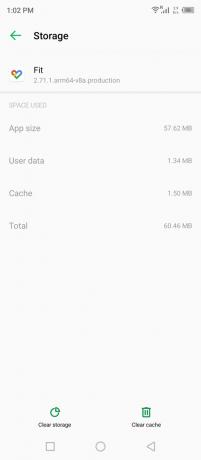
8. Toque "Aceptar" sin dudarlo.

Nota: Sus datos registrados se guardan en los servidores de Google y esta opción los eliminará solo del dispositivo Android.
9. Datos de formulario guardados borrados del dispositivo.
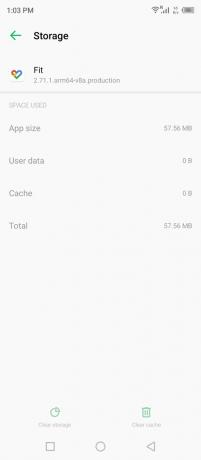
Abra la aplicación y averigüe si la aplicación Google Fit está contando pasos en el dispositivo Android. Debe configurar la cuenta nuevamente, pero el servicio restaurará la información en el teléfono inteligente.
Vuelva a instalar Google Fit
La aplicación Fit está dañada o hay una configuración incorrecta que impide que el servicio realice un seguimiento de su actividad física a lo largo del día. Reinstalar Google Fit es el último recurso y lleva menos de un minuto implementar toda la tarea.
1. Vaya a Play Store y desinstale y luego vuelva a instalar Google Fit desde la lista.

2. Abra la aplicación y elija la cuenta.

Puede elegir una nueva cuenta si lo desea, y he seleccionado una nueva cuenta para el proceso.
3. Complete los detalles, incluidos su edad, peso, sexo y altura.

Nota: Está permitiendo que Google conozca sus datos.
Toque "Siguiente" para continuar.
4. Toque "Activar" para permitir que Google realice un seguimiento de sus actividades.

5. Toque "Permitir" en el cuadro de diálogo de confirmación emergente.
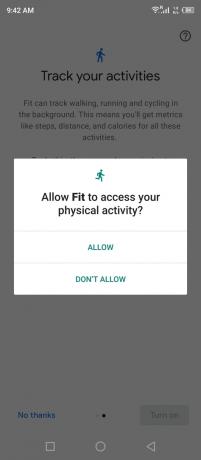
6. Google comienza a rastrear sus datos nuevamente.

El servicio detectará su cuenta y cargará la información en unos momentos, así que no se asuste cuando no vea el historial en el panel.
Línea de fondo
Google Fit es un reemplazo ideal para los costosos relojes inteligentes que rastrean su actividad física. Sin embargo, está intercambiando privacidad con la empresa corporativa y se trata de información extremadamente personal, como su estado de salud actual, altura, peso, dieta, etc. Recomiendo a los lectores que compren relojes inteligentes asequibles. Háganos saber qué solución lo ayudó a resolver la aplicación Google Fit sin contar los pasos en ningún dispositivo Android.



